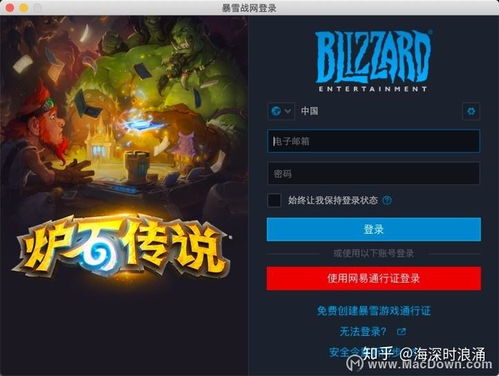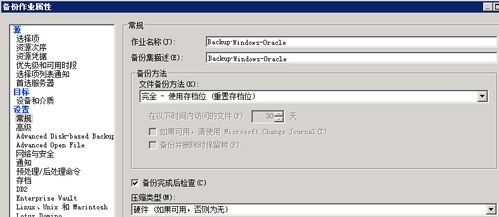ios系统自带地图,功能、使用与开发技巧
时间:2024-11-24 来源:网络 人气:
深入解析iOS系统自带地图:功能、使用与开发技巧
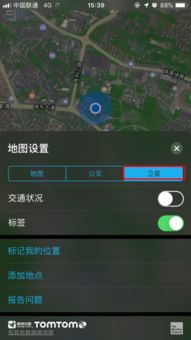
随着智能手机的普及,地图应用已经成为人们日常生活中不可或缺的一部分。iOS系统自带地图作为苹果公司提供的一项服务,凭借其强大的功能和便捷的操作,深受用户喜爱。本文将深入解析iOS系统自带地图的功能、使用方法以及开发技巧,帮助您更好地了解和使用这一实用工具。
一、iOS系统自带地图的功能概述
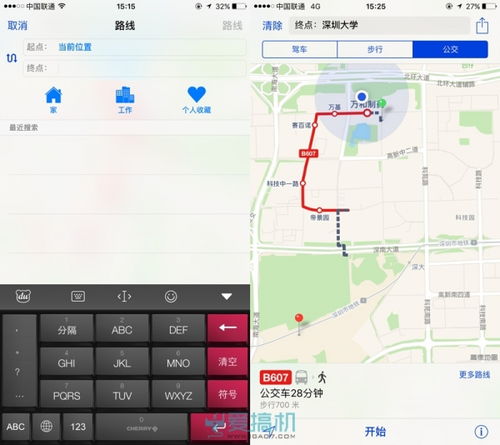
1. 导航功能
iOS系统自带地图提供驾车、步行、骑行和公共交通等多种导航方式,用户可以根据自己的出行需求选择合适的导航模式。此外,地图还会根据实时路况为用户提供最优路线推荐。
2. 地图搜索
用户可以通过地图搜索功能查找附近的餐馆、酒店、景点等地点,并查看详细信息,如地址、电话、营业时间等。
3. 离线地图
自iOS 17.4正式版开始,国行iPhone支持下载离线地图。用户可以在无Wi-Fi或蜂窝网络连接的情况下,使用离线地图获取信息和导航,方便实用。
4. 地图分享
用户可以将地图上的位置信息分享给朋友或家人,方便他们了解您的位置或前往指定地点。
二、iOS系统自带地图的使用方法
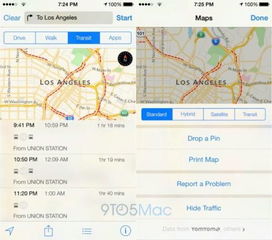
1. 打开地图应用
在iPhone主屏幕上找到“地图”应用图标,点击打开。
2. 导航功能使用
在地图应用中,点击“导航”按钮,选择出行方式(驾车、步行、骑行或公共交通),输入起点和终点,即可开始导航。
3. 地图搜索使用
在地图应用中,点击搜索框,输入关键词,即可搜索附近的地点。点击搜索结果,可查看详细信息。
4. 离线地图下载
在地图应用中,点击“下载”按钮,选择需要下载的离线地图区域,即可下载离线地图。
三、iOS系统自带地图的开发技巧
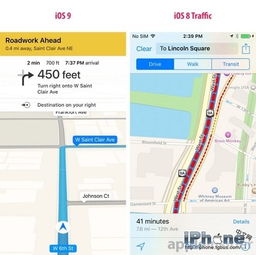
1. 引入MapKit框架
2. 添加Map View到界面
在Xcode界面设计器中,将Map View拖拽到界面中,设置其属性,如地图类型、缩放级别、用户位置显示等。
3. 调用地图导航功能
使用MapKit框架提供的MKMapItem和MKLaunchOptions类,可以调用系统地图的导航功能。例如,使用以下代码实现从当前位置到指定地点的导航:
let startItem = MKMapItem(placemark: MKPlacemark(coordinate: CLLocationCoordinate2D(latitude: 36.7233600000, longitude: 116.9919300000), addressDictionary: nil))
let endItem = MKMapItem(placemark: MKPlacemark(coordinate: CLLocationCoordinate2D(latitude: 36.6709560000, longitude: 116.9908110000), addressDictionary: nil))
MKMapItem.openMaps(with: [startItem, endItem], launchOptions: [MKLaunchOptionsDirectionsModeKey: MKDirectionsModeDriving])
4. 地图视图属性设置
@property (nonatomic) MKMapType mapType;
@property (nonatomic) MKCoordinateRegion region;
@property (nonatomic) BOOL showsUserLocation;
iOS系统自带地图作为一款实用工具,为用户提供了丰富的功能和服务。通过本文的介绍,相信您已经对iOS系统自带地图有了更深入的了解。在今后的使用过程中,您可以充分利用这些功能,让出行更加便捷。
相关推荐
教程资讯
教程资讯排行